Activar la vista previa de tus archivos en Windows: 11,10, 7

La opción de vista previa marcó un antes y un después en Windows. Permite echar un vistazo rápido a cualquier carpeta, foto, vídeo, documento o cualquier otro archivo antes de tener que abrirlo, por lo que mejora la eficiencia a la hora de trabajar y disfrutar de tu PC.
¿Cómo habilitar la vista previa en Windows 11?
Una opción de configuración interesante que no todos los usuarios conocen es la posibilidad de mostrar una pequeña vista previa de archivos, tales como fotos, documentos, PDF o videos, directamente en la ventana del Explorador de archivos.
- Si tienes Windows 11, simplemente abre una ventana del Explorador de archivos, por ejemplo buscando tu carpeta de fotos, y presiona simultáneamente las teclas Alt + P. Verás que se habilita a la derecha un espacio que es donde se mostrará la vista previa de los archivos.
- Otra opción es abrir el Explorador y, en el menú superior, dirigirte a Ver > Panel de vista previa. En la parte derecha verás el botón para activarla enseguida. Por último, solo debes dar un clic sobre el archivo para que veas aparecer la vista previa.
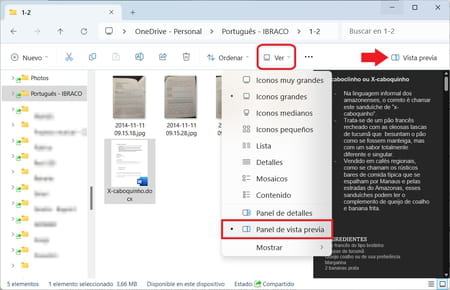
- Si quieres desactivarlo, deberás seguir los mismos pasos, ya sea presionando la combinación de teclas o desde el menú de opciones.
Activar miniaturas
Por otro lado, puede ser que a la par de activar la vista previa de archivos quieras que los mismos se muestren como pequeños iconos que indican el contenido del archivo en lugar del icono por defecto. Para activar esta opción, abre el Explorador de archivos, haz clic en el botón de tres puntos en la parte superior y selecciona Opciones. En la ventana que se abre, dirígete a la pestaña Ver, donde encontrarás una lista de opciones. Verifica que la opción "Mostrar siempre iconos, nunca vistas en miniatura" esté desmarcada.
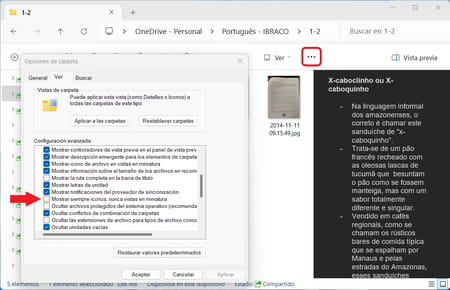
¿Cómo activar el panel de vista previa en Windows 10?
- Para activar la vista previa en Windows 10, lo primero que hay que hacer es abrir el Explorador de archivos (basta con tener cualquier carpeta abierta) y pulsar al mismo tiempo las teclas Alt + P. De esta forma, Windows mostrará a la derecha de la ventana un espacio en el que se irá mostrando la vista previa de cualquier archivo sobre el que hagas clic una vez.
- Otra opción es abrir el Explorador y hacer clic en el menú Vista, y luego activar Panel de vista previa.
Al mismo tiempo, podrás seguir navegando entre tus carpetas y archivos, ya que el Explorador seguirá abierto en el lugar central-izquierdo de la pantalla. Por otro lado, si quieres que el panel de vista previa muestre además el tamaño del archivo y su fecha de creación, puedes ir a Vista > Panel de detalles para activarlo.
Cómo sacarle el máximo partido a la opción de vista previa
Si no logras disfrutar de las vistas previas porque son demasiado pequeñas, te recomendamos maximizar la pantalla (icono con forma de cuadrado, situado en la parte superior derecha de la ventana). Si quieres llevar a otro nivel la vista previa de tus archivos, puedes recurrir a aplicaciones especializadas. Por ejemplo, puedes descargar gratis e instalar QuickLook, un programa desarrollado para mostrar vistas previas rápidas y ágiles en Windows 10, que está disponible en la tienda de apps de Microsoft.
Una vez que la has instalado, podrás abrir una ventana del Explorador y dirigir el cursor sobre la foto o archivo que quieras revisar. Luego, presiona la barra espaciadora para que se abra en una pequeña ventana la vista previa. Para salir de ella, debes presionar nuevamente en la barra. ¡Así de sencillo!
¿Cómo ver el panel de vista previa de tus archivos en Windows 8?
Para activar la vista previa en Windows 8 (Windows 8.1), solo tendrás que abrir cualquier carpeta y dirigir el ratón hasta 'Vista', en la parte superior de la pantalla. A continuación, haz clic en la opción 'Paneles' y después en 'Panel de vista previa'. Puedes usar esta ruta o simplemente pulsar Alt + P cada vez que quieras activar o desactivar el panel de vista previa en la parte derecha de la ventana. ¡Eso es todo!
¿Cómo mostrar el panel de vista previa en Windows 7?
Windows 7 cuenta con el mismo sistema para la visualización previa de archivos en el explorador de Windows que las versiones más recientes, así que tendrás que seguir estos pequeños trucos que te explicamos a continuación. Windows 7 te permite visualizar fotos de forma fácil simplemente utilizando el visualizador de fotos estándar de Windows. El inconveniente es que se limita a imágenes y fotos, y que ralentizará mucho tu PC si estás tratando de previsualizar elevados números de fotografías. Otra opción es activar la vista previa que incorpora Windows 7. Para hacerlo sigue estos pasos:
- En primer lugar, selecciona y abre una carpeta cualquiera (de ser posible, que contenga fotos, para facilitar este proceso).
- Después, haz clic con el botón derecho en el interior de la carpeta o pulsa la tecla 'Alt' y selecciona 'Herramientas' y después 'Opciones de carpeta'.
- En la ventana que aparece, deberás irte a la pestaña 'Ver' (está entre 'General' y 'Buscar').
- Una vez dentro, verás que bajo el epígrafe 'Configuración avanzada' aparece un largo número de opciones: asegúrate de desmarcar la que dice 'Mostrar siempre iconos, nunca vistas en miniatura'. Pulsa Aceptar.

© Microsoft - Para terminar, ve al menú de opciones que hay en la parte superior de la pantalla. Haz clic en 'Organizar' y selecciona 'Diseño'.
- Entre las opciones que aparecen en el desplegable, marca 'Panel vista previa'. A partir de ahora, tendrás una excelente vista previa de cualquier imagen que selecciones en la parte derecha de la ventana.
¿Tienes más preguntas relacionadas con Windows? ¡Consulta nuestro foro!
